Çocuğumun Konumunu iPhone'da Neden Göremiyorum?
Apple'ın Bul Beni Ve Aile Paylaşımı özellikleriyle, ebeveynler çocuklarının iPhone konumunu güvenlik ve gönül rahatlığı için kolayca takip edebilirler. Ancak, bazen çocuğunuzun konumunun güncellenmediğini veya tamamen kullanılamadığını görebilirsiniz. Bu, özellikle gözetim için bu özelliğe güveniyorsanız, sinir bozucu olabilir.
Çocuğunuzun iPhone'unda konumunu göremiyorsanız, bunun nedeni yanlış ayarlar, ağ sorunları veya cihazla ilgili sorunlar gibi çeşitli nedenler olabilir. Bu kılavuzda, bu sorunun neden oluştuğunu inceleyecek ve konum izlemeyi geri yüklemek için etkili çözümler sunacağız.
1. iPhone'da Çocuğumun Konumunu Neden Göremiyorum ve Bu Sorunu Nasıl Çözebilirim?
- Konum Paylaşımı Devre Dışı
Neden olur: Çocuğunuz konum paylaşımını kapattıysa, cihazı Bul veya Aile Paylaşımı'nda görünmez.
Nasıl düzeltilir: Çocuğunuzun iPhone'unda Ayarlar > Apple Kimliği > Bul > Konumumu Paylaş'a gidin
etkinleştirildi.
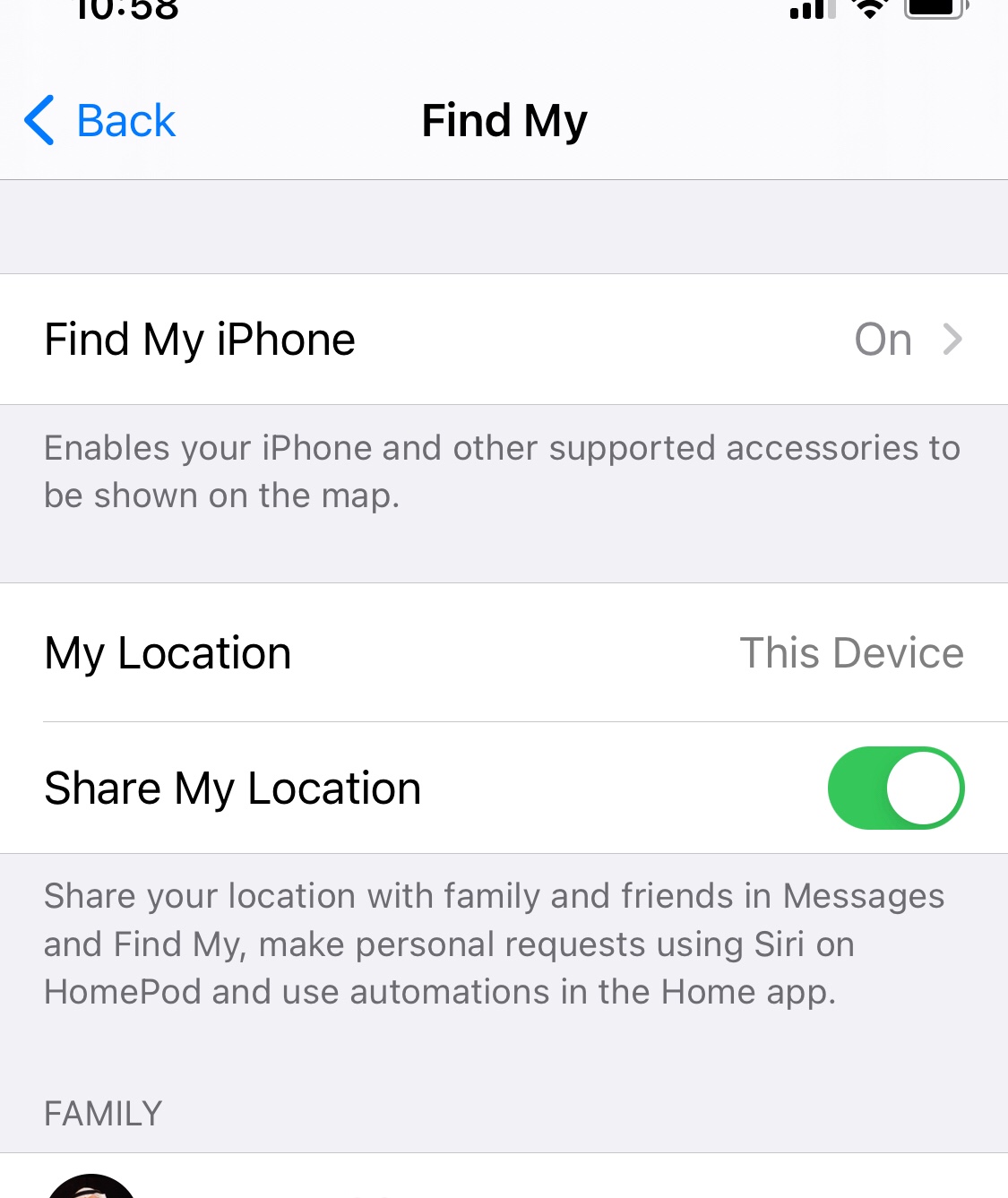
- iPhone'umu Bul Kapalı
Neden olur: Cihazı takip edebilmek için iPhone'umu Bul özelliğinin etkinleştirilmesi gerekir.
Nasıl düzeltilir: Ayarlar > Apple Kimliği > Bul > iPhone'umu Bul'a dokunun ve AÇIK olduğundan emin olun > Son Konumu Gönder'i etkinleştirin
Pil zayıf olsa bile takibin sağlanması.
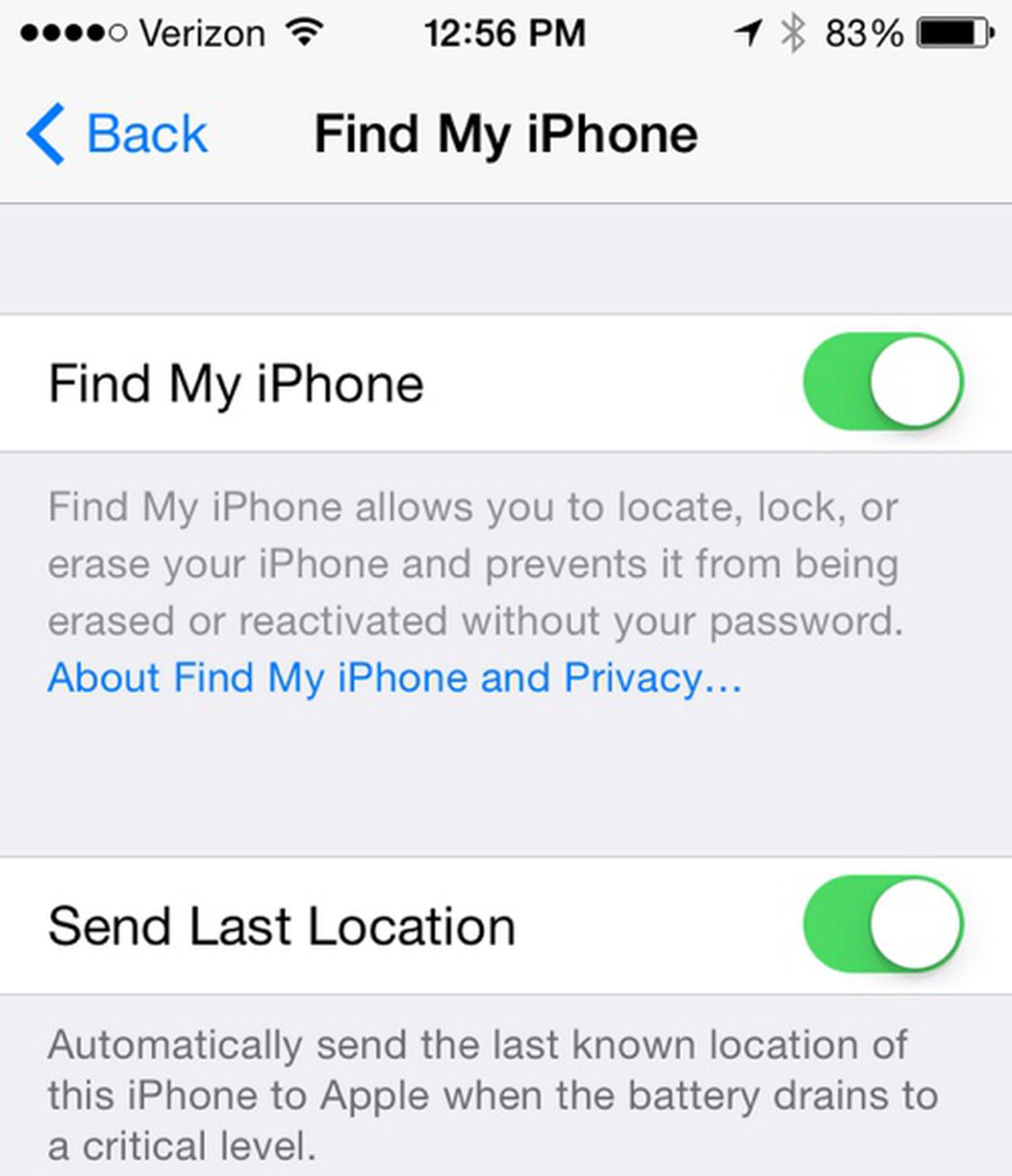
- Konum Servisleri Devre Dışı
Neden olur: Konum Servisleri kapalıysa, iPhone konumunu paylaşmaz.
Düzeltme yöntemi: Ayarlar > Gizlilik ve Güvenlik > Konum Servisleri > Konum Servisleri'nin AÇIK olduğundan emin olun > Uygulamayı Kullanırken seçeneğine gidin ve ayarlayın.

- Yanlış Aile Paylaşımı Kurulumu
Neden olur: Aile Paylaşımı düzgün bir şekilde ayarlanmamışsa konum takibi çalışmaz.
Düzeltme: Ayarlar > Apple Kimliği > Aile Paylaşımı > Konum Paylaşımı'na dokunun ve çocuğunuzun listelendiğinden emin olun > Listelenmemişse Aile Üyesi Ekle'ye dokunun ve davet edin.
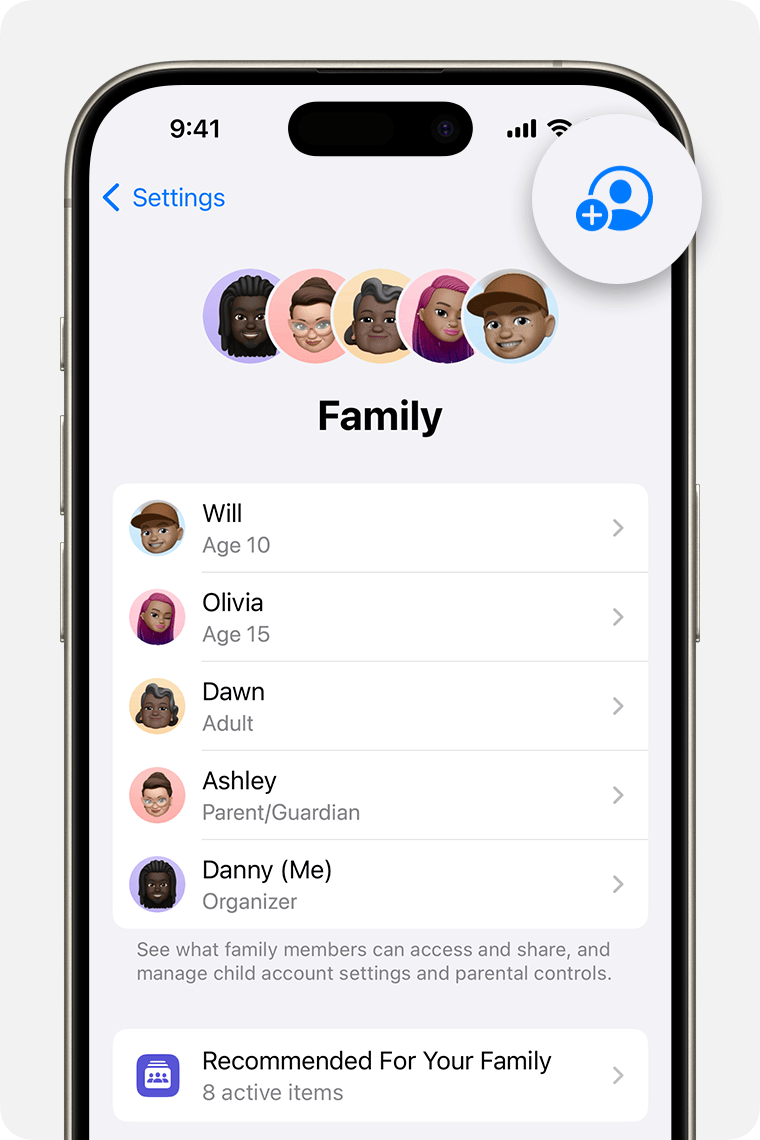
- İnternet Bağlantı Sorunları
Neden olur: iPhone'umu Bul özelliğinin konumları güncellemesi için internet bağlantısına (Wi-Fi veya mobil veri) ihtiyacı vardır.
Düzeltme yöntemi: Ayarlar > Wi-Fi'yi açın ve bağlı olduğundan emin olun > Hücresel veri kullanıyorsanız Ayarlar > Hücresel'e gidin ve Hücresel Veri'nin AÇIK olup olmadığını kontrol edin.
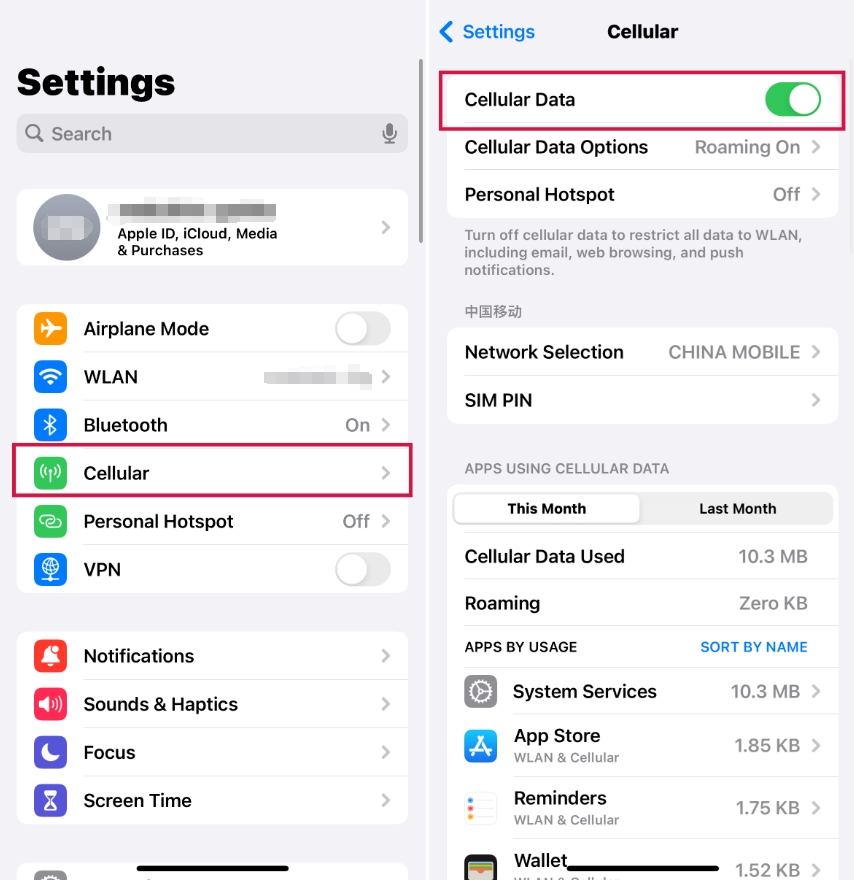
- iPhone Uçak Modunda
Neden olur: Uçak modu konum takibini devre dışı bırakır.
Düzeltme yöntemi: Ayarlar'ı açın > Uçak Modu'nun AÇIK olup olmadığını kontrol edin > AÇIK ise KAPATIN ve bağlantının geri gelmesini bekleyin.

- Cihaz Kapalı veya Düşük Güç Modunda
Neden olur: Telefon kapalıysa veya Düşük Güç Modu'ndaysa konum güncellemeleri durabilir.
Düzeltme yöntemi: iPhone'u şarj edin ve açın > Ayarlar > Pil > Düşük Güç Modu AÇIK ise devre dışı bırakın.
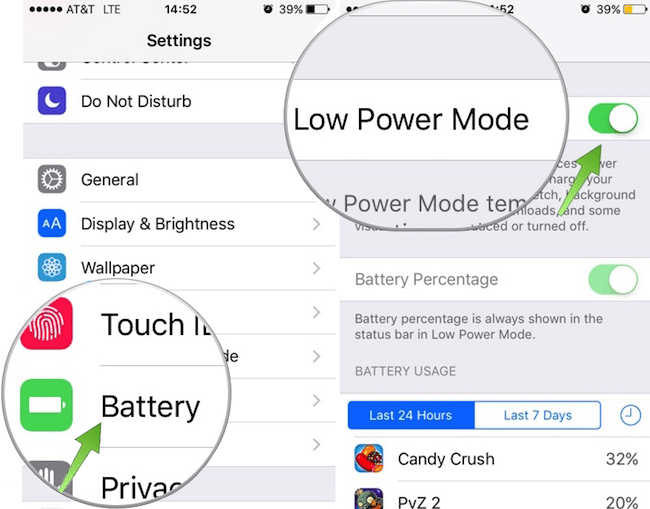
- Ekran Süresi Kısıtlamaları Konum Hizmetlerini Engeller
Neden olur: Ebeveyn denetimleri iPhone'umu Bul özelliğinin çalışmasını kısıtlayabilir.
Düzeltme: Ayarlar > Ekran Süresi > İçerik ve Gizlilik Kısıtlamaları'na dokunun > Konum Servisleri'ne gidin ve iPhone'umu Bul'a izin verildiğinden emin olun.
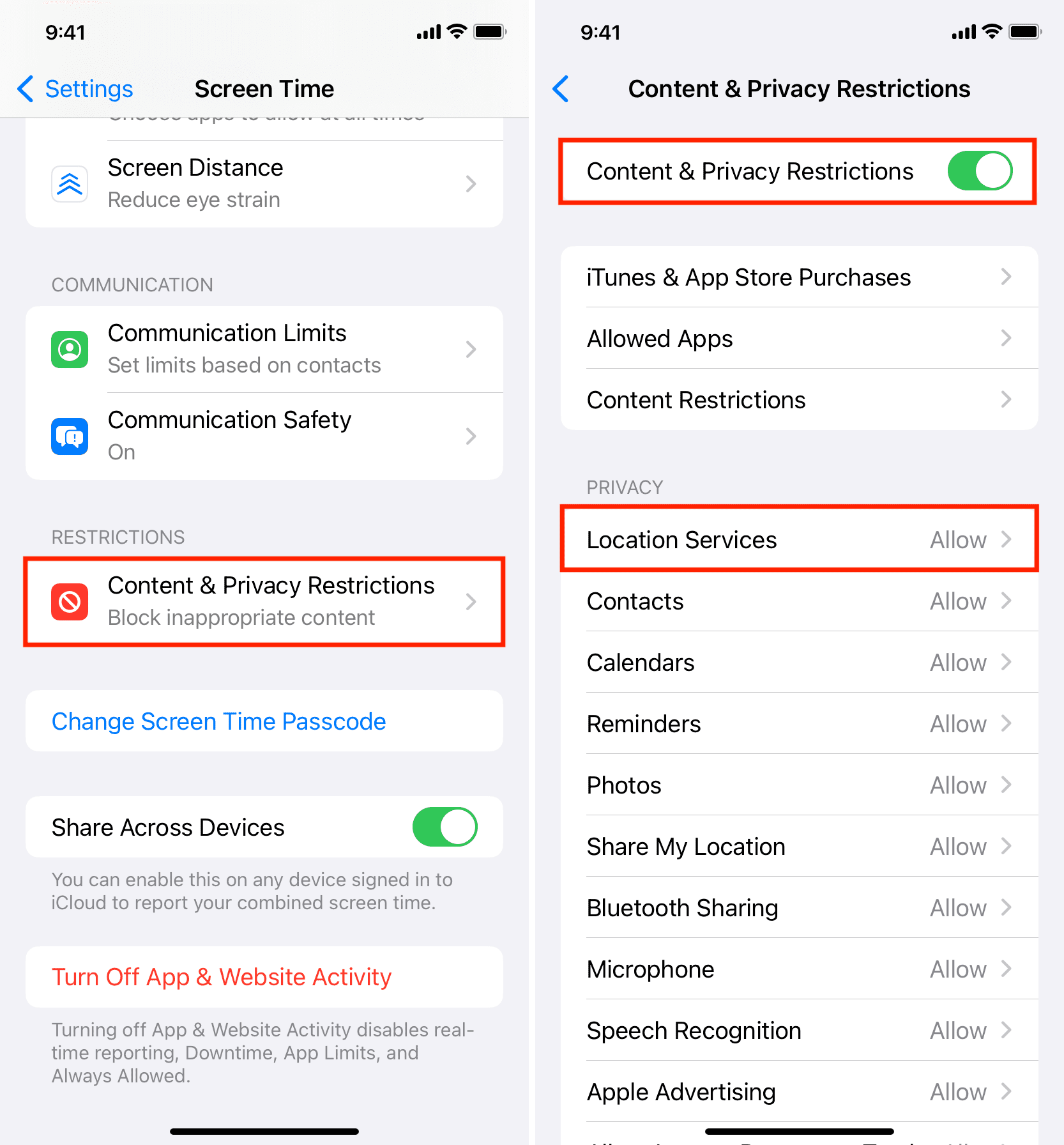
- iPhone'u yeniden başlatın
Tüm ayarlarınız doğruysa ancak çocuğunuzun konumunu hala göremiyorsanız hem kendi iPhone'unuzu hem de çocuğunuzun iPhone'unu yeniden başlatmayı deneyin.
iPhone nasıl yeniden başlatılır: Yan düğmeyi basılı tutun + Sesi Kısma (veya Sesi Açma) > Gücü Kapat seçeneğine kaydırın ve 30 saniye bekleyin > iPhone'u tekrar açın.

- iPhone'u Find My Uygulamasından Kaldırın ve Tekrar Ekleyin
Neden yardımcı olur: iPhone konum bilgisini güncellemiyorsa, konumu kaldırıp yeniden eklemek bağlantıyı yenileyebilir.
Düzeltme yöntemi: iPhone'unuzda Bul uygulamasını açın > Listeden çocuğunuzun iPhone'unu seçin > Bu Cihazı Sil'e dokunun ve onaylayın > Çocuğunuzun cihazında Bul iPhone'u etkinleştirerek iPhone'u yeniden ekleyin.

2. Bonus: AimerLab MobiGo – Konum Sahteciliği için En İyi Araç
Çocuğunuzun iPhone konumunu kontrol etmeniz veya simüle etmeniz gerekiyorsa, AimerLab MobiGo iPhone'un GPS konumunu, cihazın jailbreak'ini yapmadan değiştirmenize olanak tanıyan güçlü bir çözümdür.
AimerLab MobiGo'nun Özellikleri:
✅
Sahte GPS Konumu
– iPhone'unuzun konumunu dünyanın herhangi bir yerinde anında değiştirin.
✅
Hareketi Simüle Et
– Yürümeyi, bisiklete binmeyi veya araba kullanmayı simüle etmek için sanal rotalar ayarlayın.
✅
Tüm Uygulamalarla Çalışır
– Find My, Snapchat, Pokémon GO ve daha fazlasıyla birlikte kullanın.
✅
Jailbreak'e gerek yok
– Kullanımı kolay ve güvenlidir.
AimerLab MobiGo ile iPhone konumunu nasıl değiştirirsiniz:
- AimerLab MobiGo'yu Windows veya Mac bilgisayarınıza indirip yükleyin, ardından yazılımı başlatın.
- iPhone'unuzu USB aracılığıyla bağlayın, Teleport Modunu seçin ve bir konum girin, GPS konumunuzu anında değiştirmek için Buraya Taşı'ya tıklayın.
- İle Bir rotayı simüle etmek için GPX dosyasını içe aktarın ve MobiGo iPhone konumunuzu rotaya göre hareket ettirecektir.

3. Sonuç
Çocuğunuzun konumunu iPhone'da göremiyorsanız, bunun nedeni genellikle yanlış ayarlar, internet sorunları veya cihaz kısıtlamalarıdır. Yukarıdaki sorun giderme adımlarını izleyerek konum paylaşımını düzeltebilir ve doğru izlemeyi geri yükleyebilirsiniz.
Gelişmiş konum kontrolü için AimerLab MobiGo, jailbreak yapmadan GPS konumlarını sahte yapmak veya ayarlamak için güvenilir bir yol sağlar. İster güvenlik, ister gizlilik veya eğlence için olsun, indirebilirsiniz
MobiGo
iPhone konum ayarlarını daha etkili bir şekilde yönetmek için.
Bu çözümleri uygulayarak çocuğunuzun yerinin her zaman görünür ve güvenli olmasını sağlayabilirsiniz!
- iPhone'da Birinin Konumu Nasıl İstenir?
- "iPhone Güncellenemedi. Bilinmeyen Bir Hata Oluştu (7)" Hatası Nasıl Düzeltilir?
- iPhone'da "SIM Kart Takılı Değil" Hatası Nasıl Düzeltilir?
- “iOS 26 Güncellemeleri Denetleyemiyor” Hatası Nasıl Çözülür?
- iPhone 10/1109/2009 Geri Yüklenemedi Hatası Nasıl Çözülür?
- iOS 26'yı Neden Alamıyorum ve Nasıl Düzeltebilirim?
- iPhone'da Pokemon Go Sahtekarlığı Nasıl Yapılır?
- Aimerlab MobiGo GPS Konum Sahtekarlığına Genel Bakış
- iPhone'unuzda Konum Nasıl Değiştirilir?
- İOS için En İyi 5 Sahte GPS Konum Sahtekarlığı
- GPS Konum Bulucu Tanımı ve Sahtekarlık Önerisi
- Snapchat'ta Konumunuzu Nasıl Değiştirirsiniz?
- İOS cihazlarda Konum Nasıl Bulunur/Paylaşır/Gizlenir?




